Grass Valley EDIUS Pro v.7.4 Benutzerhandbuch
Seite 342
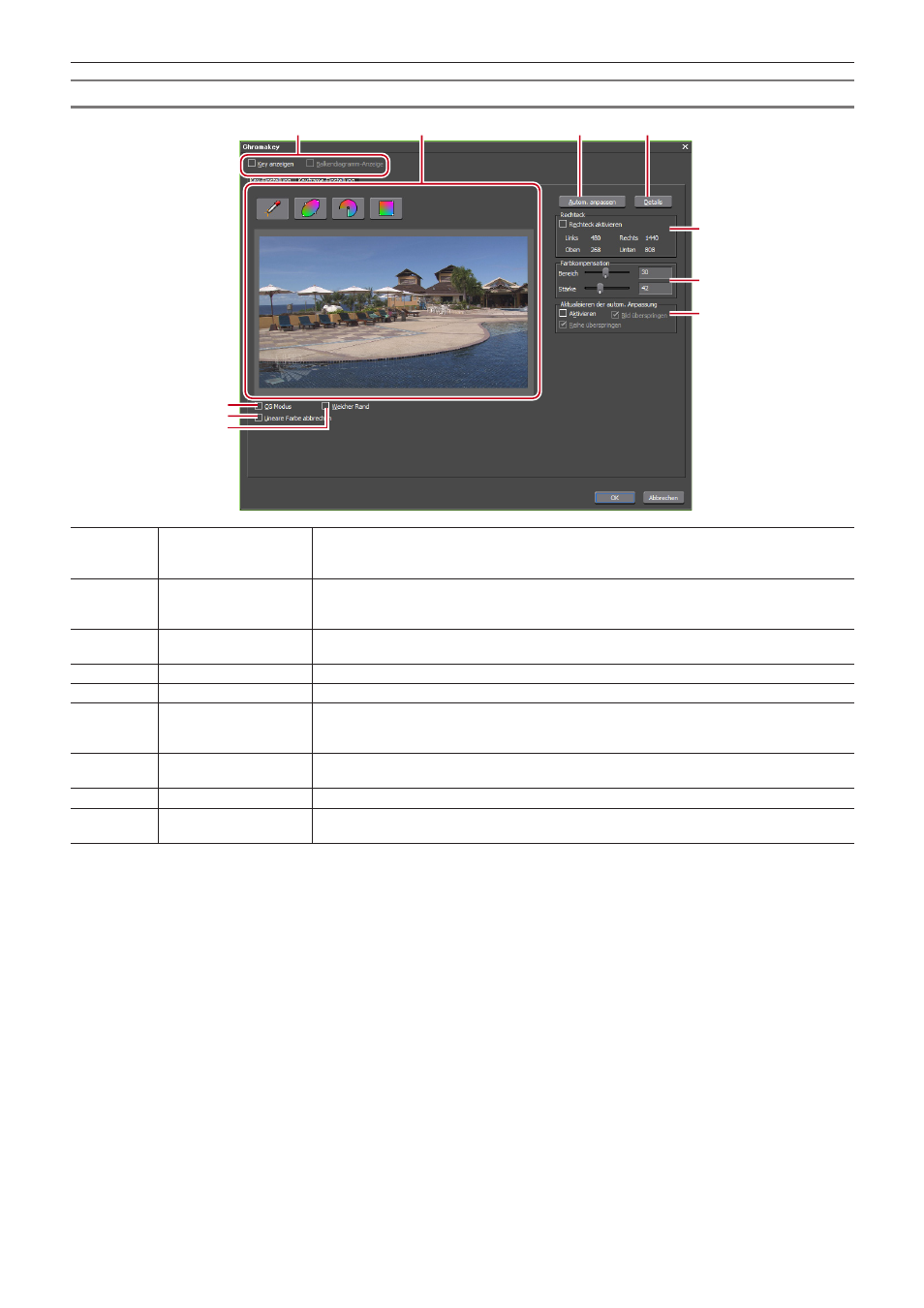
Kapitel 7 Anwenden von Effekten — Effekte einstellen
342
[Chromakey]-Dialogfeld
(1)
(2)
(3)
(4)
(5)
(6)
(7)
(8)
(9)
(10)
(1)
Anzeigewechsel
Markieren Sie [Key anzeigen], um einen Teilbereich anzuzeigen, der in Schwarz
ausgeschnitten werden kann. Markieren Sie [Balkendiagramm-Anzeige], um das Histogramm
anzuzeigen.
(2)
Farbauswahl
Wählen Sie eine Farbe, die aus dem Fenster übertragen werden soll.
Sie können eine Farbe (Key-Farbe) auswählen, die auf vier verschiedene Arten übertragen
werden kann.
(3)
[Autom. anpassen]
Klicken Sie auf diese Schaltfläche, um die Keyer-Einstellungen automatisch entsprechend der
ausgewählten Key-Farbe zu definieren.
(4)
[Details]
Definieren Sie die detaillierten Keyer-Einstellungen.
(5)
[Rechteck]
Wenden Sie Chroma Key auf einen bestimmten Bereich an.
(6)
[Farbkompensation]
Fügen Sie die Key-Farbe und die entgegengesetzte Farbe dem Randteil hinzu, an dem die
Key-Farbe und sonstige Farben gebündelt werden, so dass ein natürliches Kompositbild
erstellt werden kann.
(7)
[Aktualisieren der
autom. Anpassung]
Markieren Sie [Aktivieren], um die Key-Farbvariation automatisch anzupassen.
(8)
[CG-Modus]
Markieren Sie diesen Punkt, um die Parameter für CG einzustellen.
(9)
[Lineare Farbe
abbrechen]
Markieren Sie diesen Punkt, um das Ausbluten des blauen oder grünen Bildschirms oder die
Verfärbung durch Reflexionen zu beheben.